Canva è uno degli strumenti di progettazione più popolari grazie alla sua semplice interfaccia di trascinamento e rilascio e alle potenti funzionalità di modifica. Sia che tu stia creando grafica dei social media, materiali di marketing o progetti personali, canva offre ottime soluzioni per tutti.
Una comune attività di modifica con cui gli utenti spesso lottano è la rimozione del testo da un'immagine. Forse hai scaricato un'immagine di stock che ha una filigrana o citazione preimpostata, o stai cercando di ripulire un vecchio design per riutilizzarlo per qualcosa di nuovo. Qualunque sia il motivo, sapere come rimuovere il testo da un'immagine in canva può risparmiare tempo e migliorare il flusso di lavoro di progettazione generale.
In questa guida, ti guideremo attraverso tre semplici metodi suCome rimuovere il testo nell'immagine utilizzando canva. alla fine, sarai in grado di scegliere il metodo che funziona meglio per il tuo progetto.
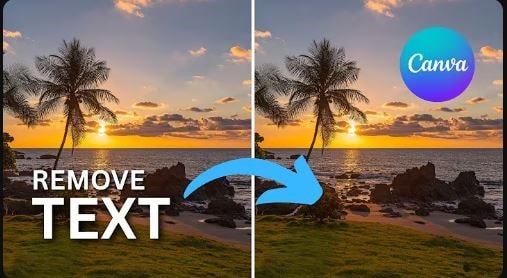
In questo articolo
- [metodo 1] rimuovere il testo da un'immagine utilizzando lo strumento gomma magica di canva
- [metodo 2] rimuovere il testo dalle immagini in canva utilizzando lo strumento grab text
- [metodo 3] rimuovere il testo coprendo il testo con elementi di progettazione in canva
- Parte bonus. Rimuovere con precisione testo e oggetti indesiderati dalle immagini utilizzando ai
Parte 1. [metodo 1] rimuovere il testo da un'immagine utilizzando lo strumento gomma magica di canva
Se stai cercando un modo veloce e facile perRimuovi il testo dall'immagine in canvaLo strumento della gomma magica fa un buon lavoro. Questo strumento utilizza ai per rilevare e rimuovere testo indesiderato dalle tue immagini mantenendo lo sfondo circostante.

Come usare la gomma magica per rimuovere il testo nei passaggi di canva
Ecco i passaggi su come utilizzare lo strumento canva magic gomma per rendere le tue immagini senza testo in pochi clic.
Aprire canva e caricare la tua immagine oppure sceglierne una direttamente dalla libreria canva. Una volta selezionato l'immagine, fare clic su di essa per aprire le opzioni di modifica.
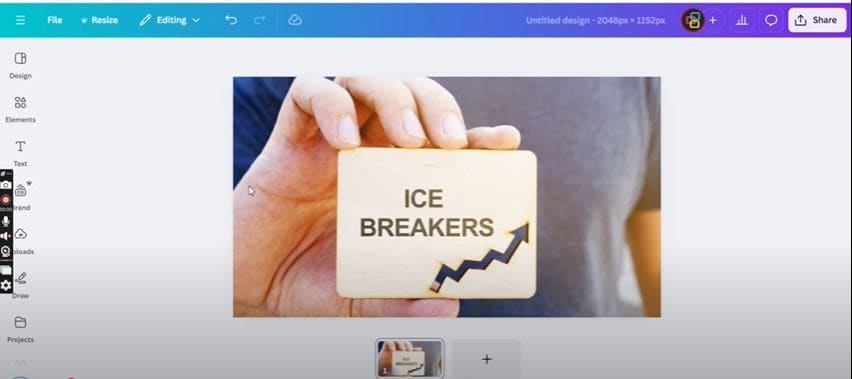
Ora, selezionare l'immagine e fare clic suModificare. questo aprirà gli strumenti di modifica sul lato sinistro.
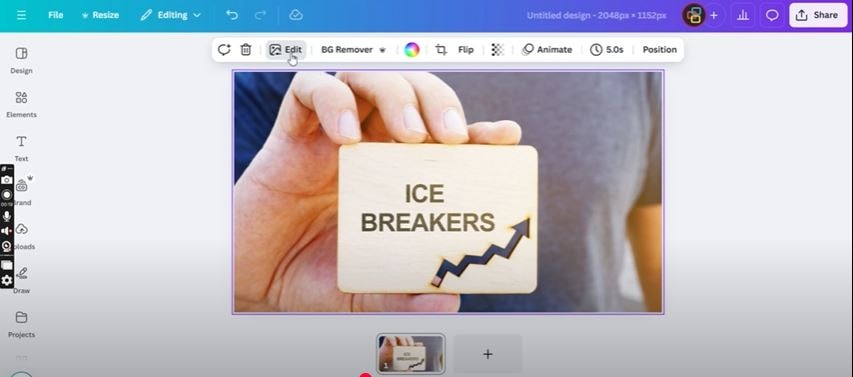
Scorrere versoStudio di magiaSezione nel pannello di modifica. Selezionare ilGomma magicaDall'elenco degli strumenti.
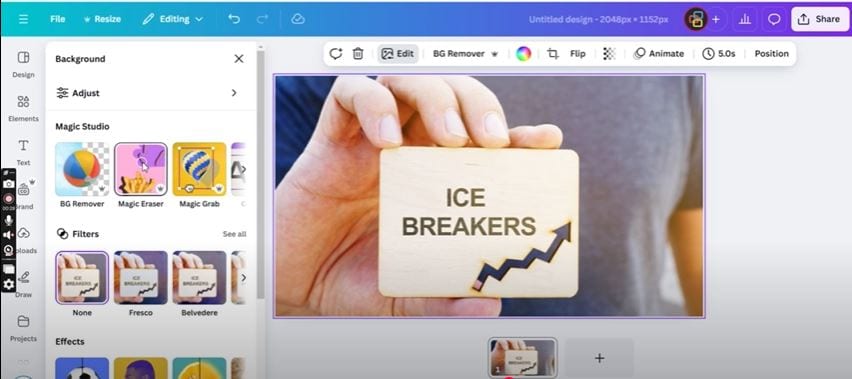
Regolare le dimensioni del pennello secondo necessità per la precisione. Quindi, fare clic, tenere tenuto e trascinare sopra il testo che si desidera rimuovere. Canva rileverà e rimuoverà automaticamente l'area di testo selezionata. Una volta completato, fare clicCancella e cancellaPer applicare le modifiche.
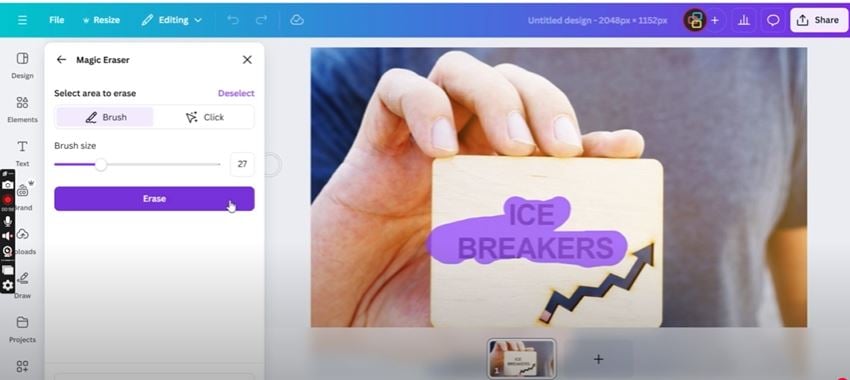
Una volta soddisfatti del risultato, clicca su "Il Download"Per salvare l'immagine finale. Ed ecco tutto! La tua immagine è ora libera di testo indesiderato- rapidamente e pulitamente.
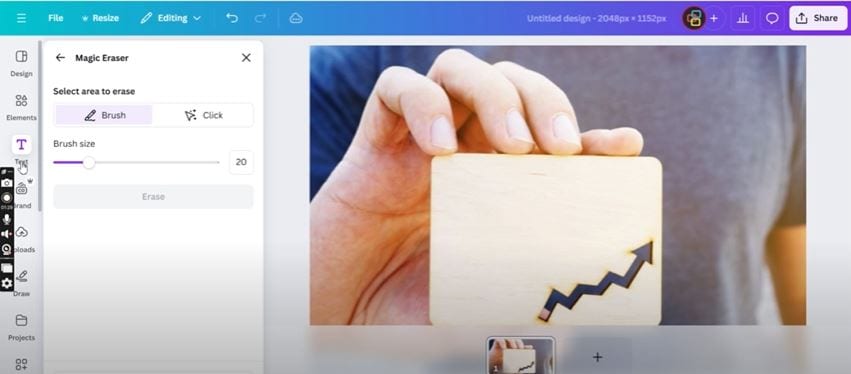
Pro e contro dell'uso della gomma magica
| I professionisti | Gli svantaggi |
| Semplice e ideale per i principianti | Disponibile solo agli utenti di canva pro |
| Ai-assisted per un riempimento di sfondo più fluido | Può lasciare artefatti se lo sfondo è dettagliato o textured |
| Risultati veloci con un minimo sforzo | Controllo limitato sull'accuratezza del riempimento rispetto agli strumenti avanzati |
Parte 2. [metodo 2] rimuovere il testo dalle immagini in canva utilizzando lo strumento grab text
Un'altra funzione utile che canva offre è lo strumento di grab text- un'opzione intelligente per le immagini che contengono elementi di testo modificabili. Mentre questo metodo non cancella"il testo dall'immagine nel senso tradizionale, permette di estrarre e modificare il testo incorporato nel livello dell'immagine. Questo è particolarmente utile se stai lavorando con un modello canva o un'immagine che contiene livelli modificabili.
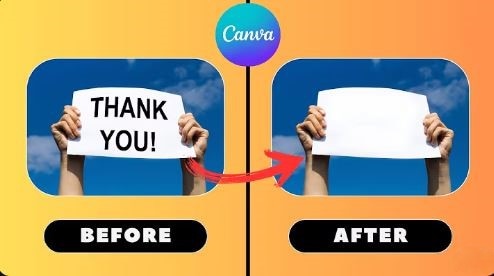
Guida passo per passo
Ecco i passaggi da utilizzareCanva per rimuovere il testo dall'immagineUsando lo strumento di selezione inondazione.
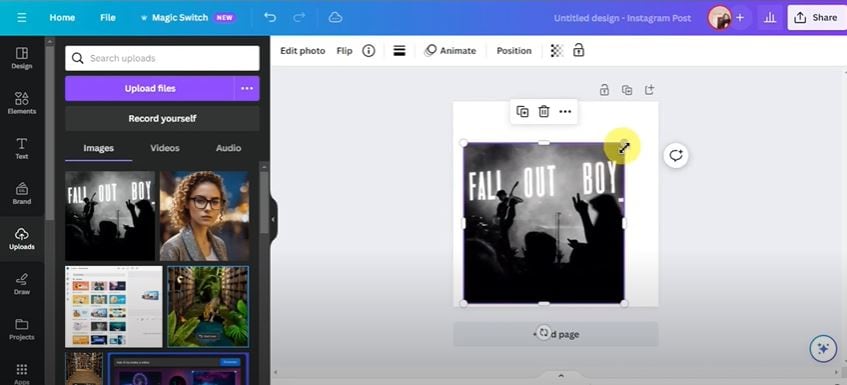
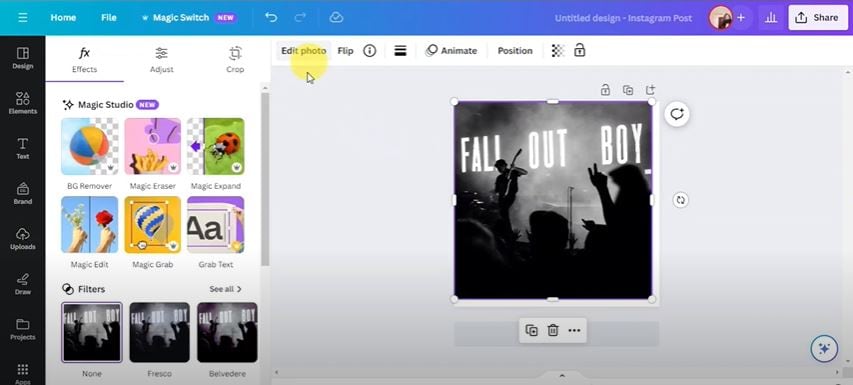
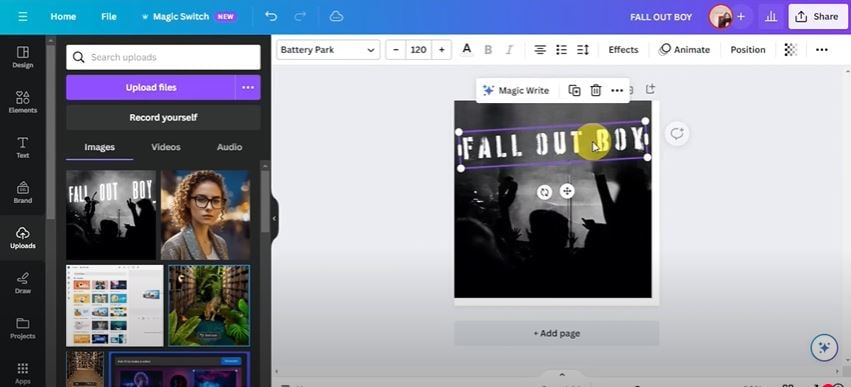
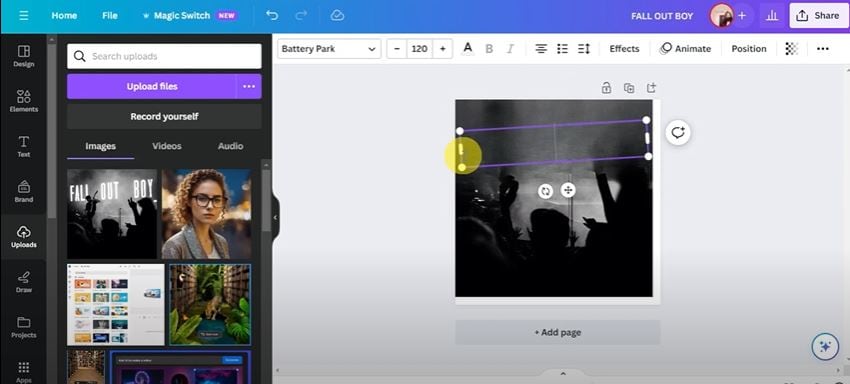
Vantaggi e svantaggi dell'utilizzo del testo grab
| I professionisti | Gli svantaggi |
| Ideale per modelli canva modificabili | Non funziona su immagini appiattite o raster |
| Per i principianti | Non può essere utilizzato per rimuovere il testo da foto non modificabili |
| Consente la personalizzazione del testo completo | Può faticare con caratteri complessi o calligrafia |
Parte 3. [metodo 3] rimuovere il testo coprendo il testo con elementi di progettazione in canva
Quando altri metodi di rimozione del testo non sono ideali, è sempre possibile coprire il testo con elementi di design in canva. Questo metodo è utile se stai lavorando con sfondi complessi o testo che non possono essere facilmente rimossi utilizzando i metodi sopra indicati. è possibile nascondere creativamente il testo con forme, modelli o persino nuove funzionalità di design per far fondere il testo nel resto dell'immagine.
Quando usare questo metodo?
- Quando gli strumenti di rimozione del testo lasciano artefatti o distorcono lo sfondo.
- Se non hai accesso a canva pro o strumenti avanzati.
- Quando lo sfondo è strutturato o complicato, è difficile rimuovere il testo in modo pulito.
- Quando si desidera sostituire il testo con un nuovo contenuto o una funzione di progettazione.
Guida passo per passo
Ecco come rimuovere il testo da un'immagine in canva utilizzando elementi di progettazione.
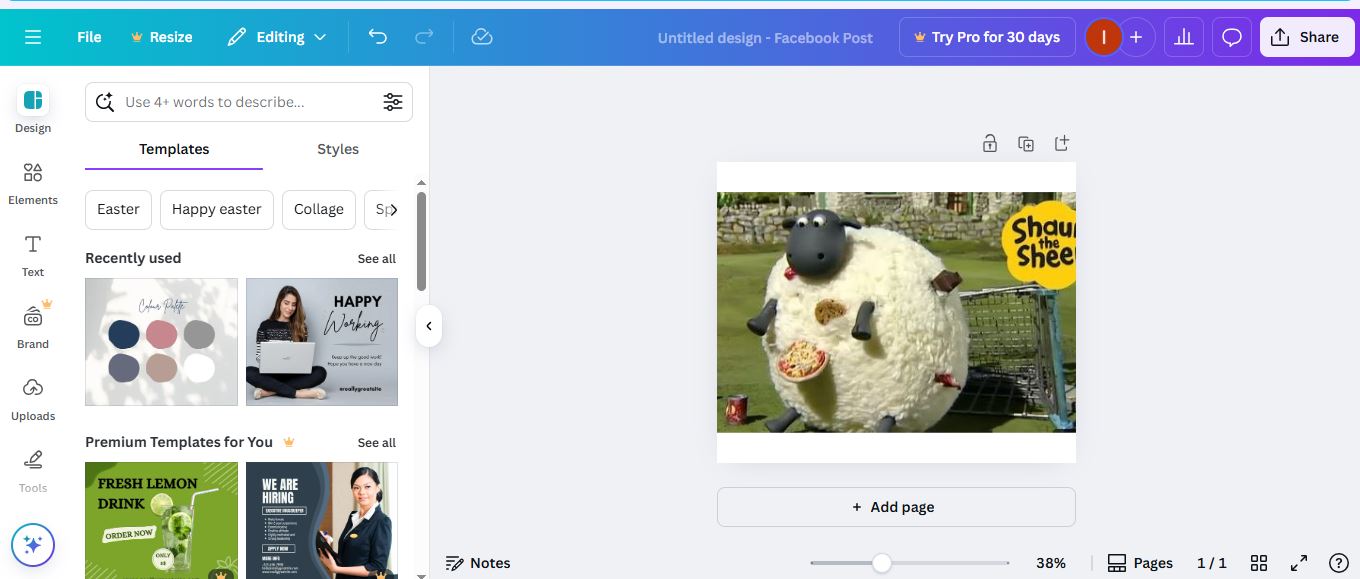
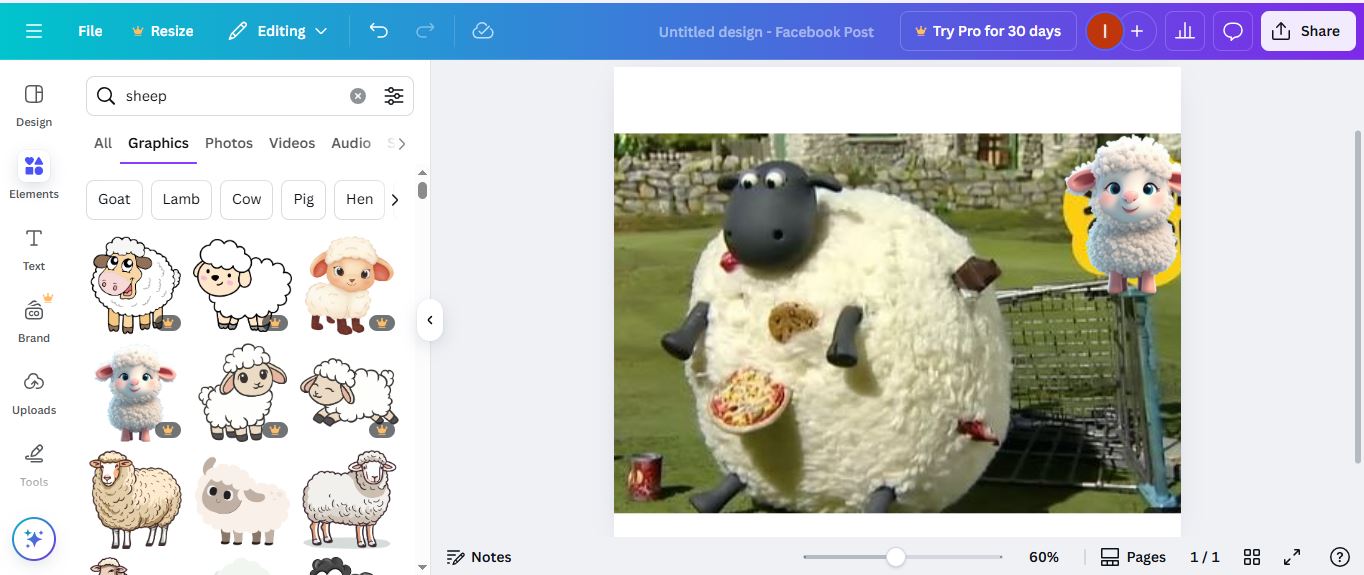
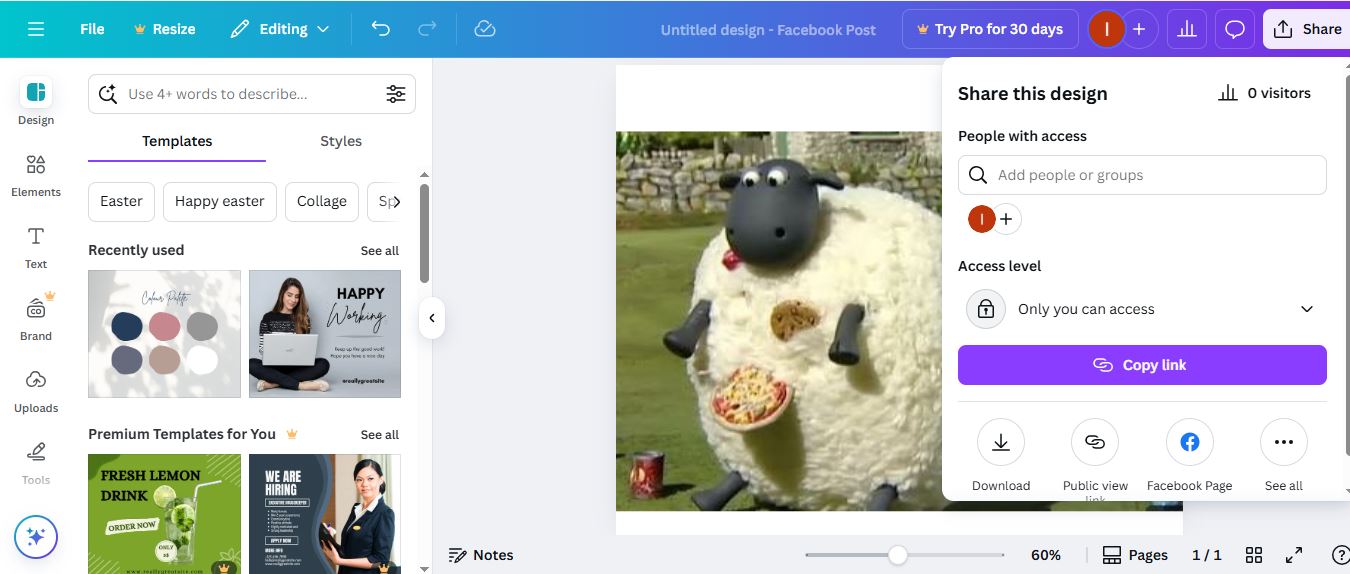
Punti e svantaggi
| I professionisti | Gli svantaggi |
| Non è richiesto un abbonamento professionale | Richiede un po' di creatività per farlo fondere bene. |
| Lavora su sfondi complessi e dettagliati. | Potrebbe non funzionare per disegni in cui il testo deve essere completamente cancellato o sostituito con più testo. |
| Look completamente personalizzabile. |
Parte bonus. Rimuovere con precisione testo e oggetti indesiderati dalle immagini utilizzando ai
Canva rimuove il testo dall'immagineCon strumenti diversi senza intoppi ma a volte può lasciare tracce indesiderate o distorcere l'immagine. Può non funzionare bene quando è necessario ancora più precisione, soprattutto per immagini complesse o elementi testardi che non si fondono bene dopo la rimozione. Ecco dove...Wondershare FilmoraEntra.
Filmora...Rimozione oggetti aiOffre un modo più preciso e perfetto perCancella testo indesiderato, Gli oggettiO distrazioni. Può risparmiare tempo e sforzo- soprattutto quando si lavora su immagini di alta qualità che devono sembrare lucido e professionale.
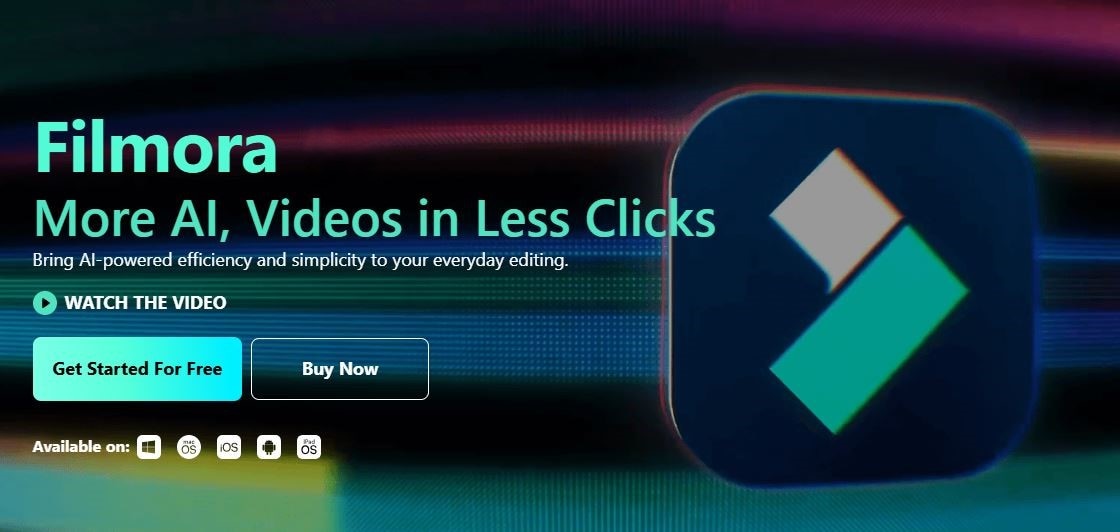
- Rimuovere oggetti indesiderati da video e immagini in secondi.
- Nessun mascheramento manuale- ai fa il duro lavoro per te.
- Preservare la qualità dello sfondo con il riempimento automatico intelligente.
- Funziona perfettamente su finestre, Mac, iOS e Android.

Perché usare questo metodo?
- Filmora ai oggett remover offre maggiore precisione e controllo sulle modifiche.
- è particolarmente utile per sfondi complessi o quando è necessario rimuovere sia il testo che gli oggetti mantenendo i dettagli dell'immagine circostante.
- Questo metodo funziona bene per gli utenti senza canva pro che desiderano funzionalità di modifica più avanzate.
Come utilizzare il rimotore di oggetti ai di filmora
Prima, scaricare e installare wondershare filmora sul tuo computer. è possibile ottenere il software dal loro sito ufficiale.
Aprire filmora e importare la tua immagine cliccando su "Importazione di supporti”. Selezionare l'immagine che si desidera modificare. Dopo il caricamento, trascinare la tua immagine sulla timeline.
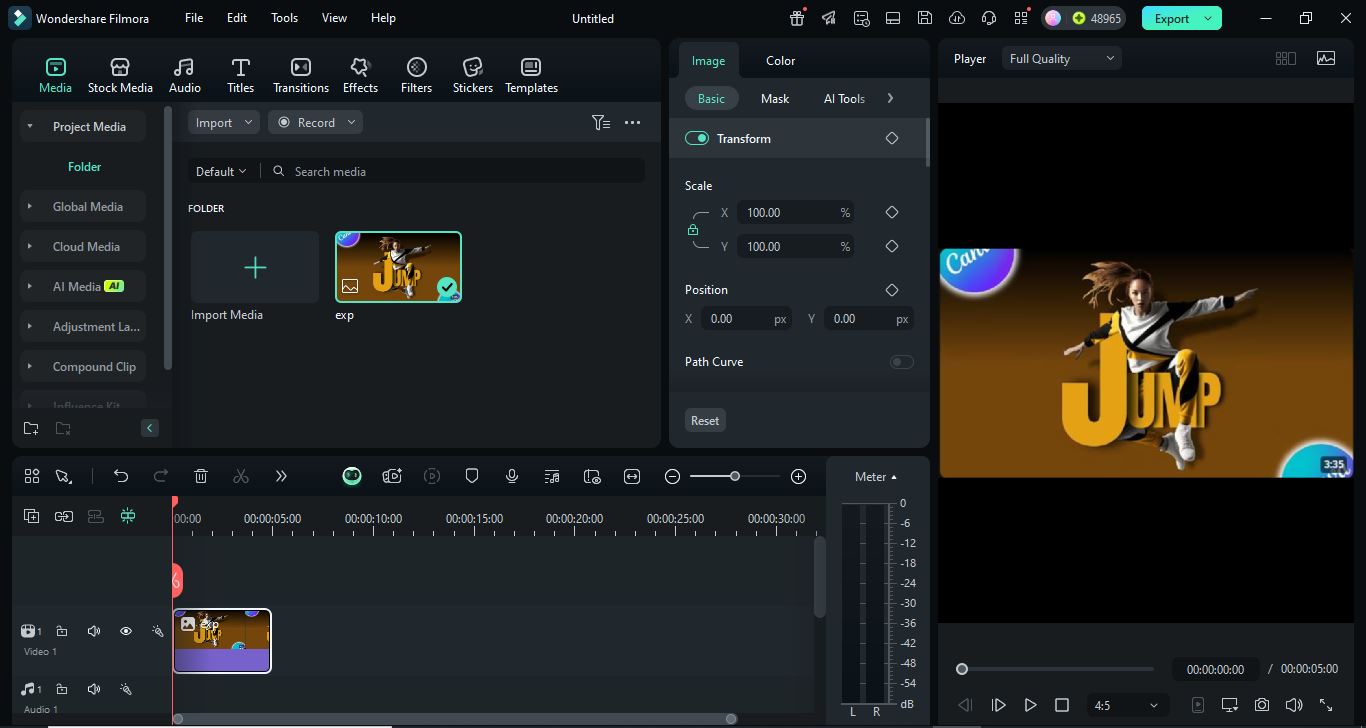
Fare clic con il tasto destro sull'immagine e selezionare "Rimozione oggetti ai”. Utilizzando lo strumento pennello, evidenziare il testo o l'oggetto che si desidera rimuovere. Fare clic suRimuovere ilE lo strumento ai elaborerà l'immagine e compilerà automaticamente lo sfondo.
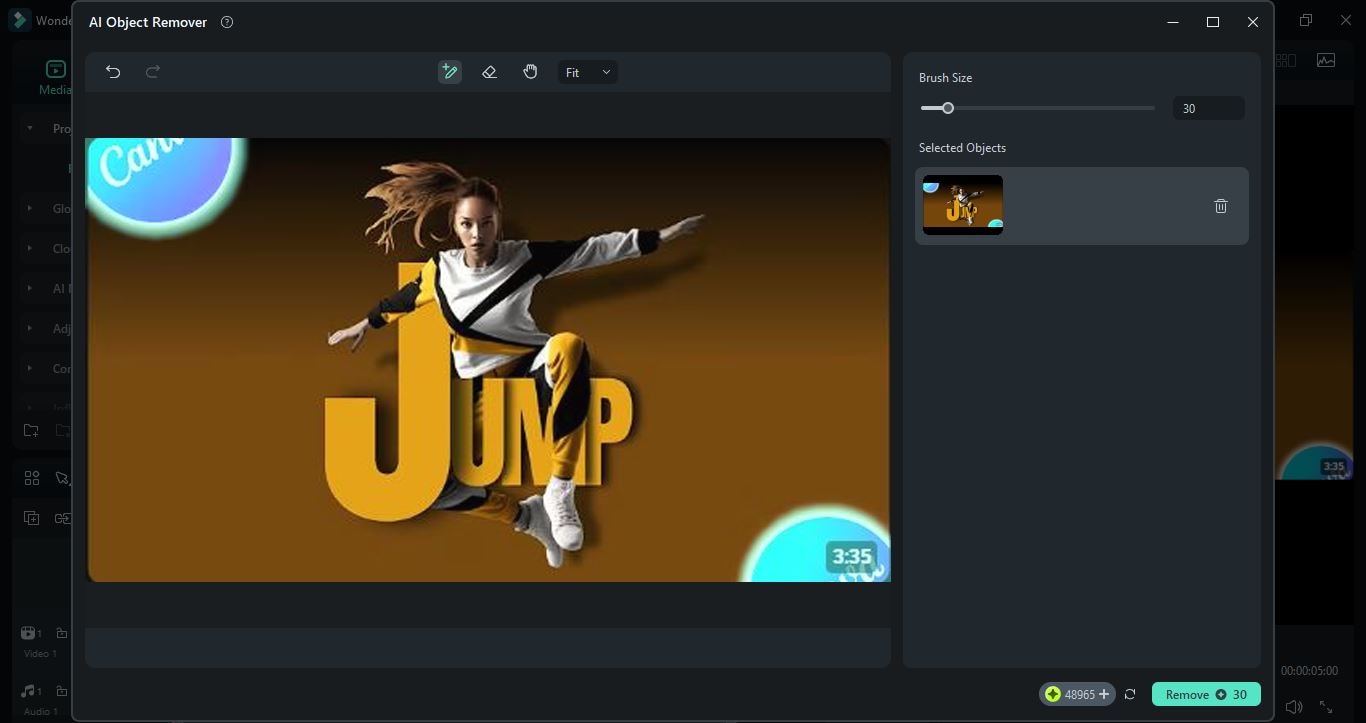
Una volta soddisfatta, esportare l'immagine cliccando su "Le esportazioni"E scegliere il formato desiderato.
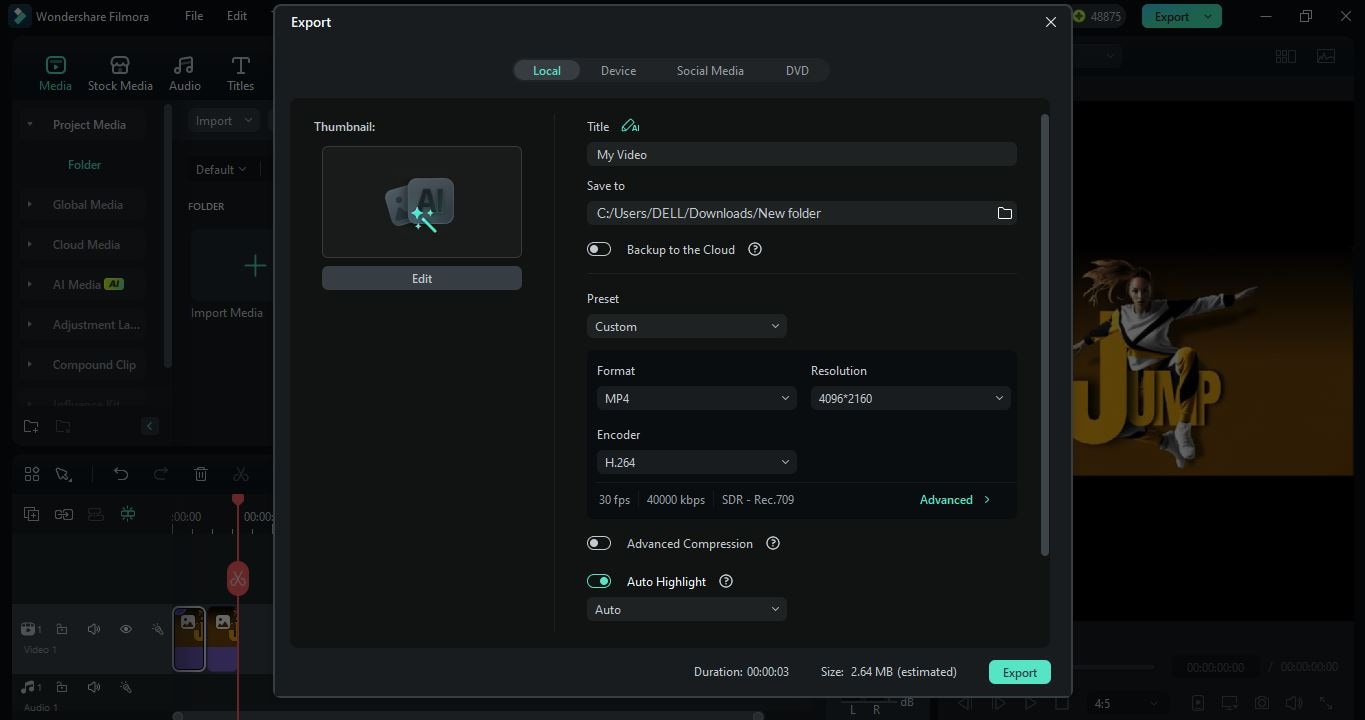
Ecco un esempio che mostra i risultati prima e dopo dell'utilizzo del rimotore di oggetti ai.

Le conclusioni
In questo articolo abbiamo discusso di tre metodi efficaci perRimuovi il testo da un'immagine in canva: utilizzando lo strumento di gomma magica, utilizzando lo strumento di testo grab e coprendo manualmente il testo con elementi di design. Ogni metodo offre un approccio unico a seconda della complessità dell'immagine.
Per risultati ancora più precisi, utilizzare il rimotore ai oggetti di wondershare filmora- uno strumento potente per rimuovere testo e oggetti indesiderati con facilità. Che tu sia un principiante o un professionista, filmora rende la modifica più semplice e più accurata.
 Garanzia di Download Sicuro, zero malware
Garanzia di Download Sicuro, zero malware








